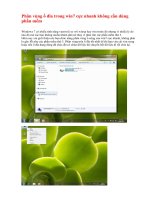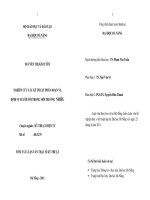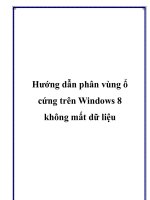Phân vùng và định dạng ổ cứng trong Windows pptx
Bạn đang xem bản rút gọn của tài liệu. Xem và tải ngay bản đầy đủ của tài liệu tại đây (124.95 KB, 7 trang )
Phân vùng và định dạng ổ cứng trong Windows
Để sử dụng được ổ cứng bạn cần phải định dạng ổ
cứng thành các partition, ngày nay loại ổ cứng
phổ biến nhất có dung lượng 40Gb, chúng ta
thường phân chia làm 3 partition (C, D, E).
Partition được định nghĩa là một phần của khu vực
lưu trữ trên đĩa cứng. Partition được tạo nên trong
quá trình khởi tạo ban đầu cho đĩa cứng, trước khi đĩa
đó được định khuôn dạng. Quá trình phân vùng sẽ
gán tên riêng (theo chữ cái in hoa) cho các vùng trên
ổ cứng giúp cho bạn dễ dàng trong việc quản lý, sắp
xếp lưu trữ dữ liệu trên ổ cứng sau này.
Cách tạo và định dạng Partition trong Windows
Trước khi bạn tiến hành phân vùng ổ cứng trong
Windows, cần chắc chắn rằng những dữ liệu trong ổ
cứng đó không còn quan trọng nữa, hoặc đã được sao
lưu. Phần hướng dẫn sau đây áp dụng trong trường
hợp ổ cứng của bạn là mới hoàn toàn, hoặc ổ cũ
nhưng đã thực hiện xóa hết các partition cũ.
Toàn bộ việc quản lý ổ cứng cũ được thực hiện bởi
Disk Management Administrative Tool. Truy cập tới
chức năng này bằng cách
1. Kích vào nút Start, lựa chọn Control Panel
2.Nếu Control Panel ở chế độ hiển thị cổ điển, hãy
kích kép vào biểu tượng Administrative Tools , sau
đó chọn tiếp biểu tượng Computer Management.
3.Khi cửa sổ Computer Management hiện ra chọn
Disk Management bên dưới danh mục Storage, bạn
sẽ thấy cửa sổ xuất hiện theo kiểu dưới đây.
Danh sách các phân vùng ổ hiện có sẽ xuất hiện trong
cửa sổ Disk Management Tool. ở hình chụp trên bạn
thấy có hai ổ cứng. ổ cứng thứ nhất, Disc0 gồm 2
partition C và E (Partition C dung lượng 24Gb định
dạng NTFS, Partition E dung lượng 87Gb NTFS). ổ
cứng thứ hai thì chỉ chứa duy nhất một partition D
dung lượng 126.9 GB, phần dung lượng còn lại 26Gb
của ổ cứng này chưa được phân vùng, vì vậy có thể
được dùng để tạo một Partition mới. Để tạo Partition
từ vùng ổ đĩa chưa được phân vùng đó, bạn làm theo
những bước sau:
1.Kích phải chuột vào phần chưa được phân vùng đó
(thuộc ổ cứng thứ 2), chọn New Partition
2.Kích Next vào cửa sổ thoại xuất hiện
3.Hộp thoại tiếp theo hỏi bạn xem "Bạn sẽ tạo đây là
Partition chính (Primary) hay chỉ là Partition mở rộng
(Extended)?". Chọn Primary Partition rồi kích Next
4.Bạn sẽ nhận được thông báo hỏi xem "Bạn thiết lập
Partition mới với dung lượng là bao nhiêu?". Trong
ví dụ trên, khoảng bộ nhớ chưa được phân vùng là
26.43Gb, bạn có thể tùy chọn là toàn bộ phần bộ nhớ
còn lại hoặc là một phần của nó thôi. Lưu ý, số liệu
bạn gõ ở đây về dung lượng bộ nhớ là tính theo đơn
vị Mb. Sau khi điền, kích Next.
5.Đặt tên Partition mới bằng một chữ cái in hoa hoặc
dùng chữ cái mặc định của chương trình gợi ý. Kích
Next
6.Hộp thoại này hỏi xem "Định dạng hệ thống file
bạn chọn cho Partition mới này là theo định dạng
nào?" (NTFS, FAT32 là hai định dạng phổ biến
nhất). Tuy nhiên lưu ý rằng, các hệ điều hành cũ hay
sử dụng định dạng FAT32, còn định dạng NTFS vốn
có tính bảo mật cao hơn, nhưng khó hơn trong quá
trình hệ điều hành gặp sự cố. Mặt khác, khi các
Partition kia bạn đã chọn định dạng NTFS thì
partition mới này nếu để FAT32 sẽ không thể "nhìn"
thấy được các Partition kia.
7.Điền tên trong phần Volumn Label.
8.Kích nút Next và hộp thoại tổng kết sẽ hiện ra.
Kiểm tra lại các thông số bạn thiết lập cho Partition
vừa tạo. Nếu đồng ý kích nút Finish để hoàn tất.
Sau khi máy tính hoàn thành quá trình khởi tạo và
định dạng Partition mới xong, bạn sẽ thấy xuất hiện
trong cửa sổ Disk Management một Partition mới. Từ
bây giờ bạn đã bắt đầu có thể dùng Partition này để
lưu trữ dữ liệu trong máy tính.
Cách xóa một Partition trong Windows
Nếu bạn muốn xóa một Partition đã tồn tại để dành
khoảng bộ nhớ đó cho mục đích khác. Lưu ý rằng khi
xóa Partition đi thì toàn bộ dữ liệu lưu trên Partition
đó cũng sẽ bị xóa sạch cho nên bạn cần phải backup
(sao lưu) dữ liệu trước khi tiến hành xóa bất cứ
Partition nào.
Các bước tiến hành xóa một Partition như sau:
1.Chọn Start, và truy cập vào Control Panel
2.Administration Tools > Computer Management
3.Trong cửa sổ Computer Management, chọn Disk
Management bên dưới danh mục Storage.
4.Kích phải chuột vào Partition mà bạn muốn xóa,
lựa chọn Delete Partition.
5.Hộp thoại xác nhận "Bạn có chắc chắn muốn xóa
Partition này không?" xuất hiện. Nếu bạn chọn "Yes"
thì toàn bộ dữ liệu ghi trên Partition này sẽ đồng thời
bị xóa cùng với Partition lựa chọn đó.
Sau khi Partition được xóa, bạn có thể tùy chọn Tạo
Partition mới hoặc thoát khỏi cửa sổ điều khiển.